WordPress如何清楚网站缓存?你的 Web 浏览器、托管服务器、内容交付网络和 WordPress 缓存插件都提供缓存内容,这可能会使你网站的更新和更改不立即可见。
如何清除WordPress网站缓存?就你的 WordPress 网站上的问题进行故障排除而言,清除各种缓存是常见的第一步。在本教程中,你将学习如何清除 WordPress 网站上的各种缓存,包括:
- Web 浏览器历史记录/缓存
- WordPress缓存插件
- Cloudflare 和其他内容交付网络
目录
- 什么是缓存,为什么它很重要?
- 清除你的网络浏览器缓存
- 清除 WordPress 缓存插件中的缓存
- 清除 Cloudflare CDN 中的缓存
结论
什么是缓存,为什么它很重要?
缓存基本上存储你网站内容的静态版本。这让 WordPress 绕过运行较重的 PHP 脚本,这有助于提高你的网站速度。
网络浏览器——所有现代浏览器还会存储你访问的页面的缓存版本,以便下次加载速度更快。
WordPress 缓存插件——有许多可用的缓存解决方案,其中最受欢迎的是 WordPress 缓存插件,如 W3 Total Cache、WP Super Cache 和 WP Rocket。它们提供了一个易于使用的界面,用于控制缓存哪些项目、缓存内容何时到期以及按需清理缓存。
托管 WordPress 网络主机– 某些托管公司在其服务器上使用内置缓存工具,因此无需使用插件。其他主机有自己的缓存插件。
内容交付网络– MaxCDN 和 Cloudflare 还在全球服务器上为你的站点内容使用缓存。我的大多数网站都使用 Cloudflare 的免费版本。
Web 应用程序防火墙– 如果你使用 Sucuri 或 Wordfence Security 等安全插件,他们的防火墙还会使用缓存来帮助加快你的网站速度并最大限度地减少停机时间。
虽然缓存对于加速你的网站和极大地改善用户体验至关重要,但它也会导致一些问题。我在缓存方面遇到的最令人沮丧的事情是无法立即看到我对网站所做的更改。要解决这个问题,你只需清除所有缓存并重新加载你在前端更改的页面。
现在你对不同的缓存工具有了一些了解,让我们来看看如何在你的 WordPress 网站上清除所有这些工具。
清除你的网络浏览器缓存
如何清除WordPress网站缓存?第一步是清除浏览器历史记录/缓存。现代 Web 浏览器存储以下类型的静态内容:
- 样式表
- JavaScript
- 图片
这样做是为了使后续访问同一个站点的速度更快。
在某些情况下,Web 浏览器无法解读页面是否已更改。然后,它将从缓存内容重新加载页面,而不是获取新鲜的、更新的副本。
WordPress清除网站缓存示例:谷歌浏览器——首先,点击浏览器右上角的三个垂直点,将鼠标悬停在历史记录上,然后点击第二个下拉菜单中的历史记录。
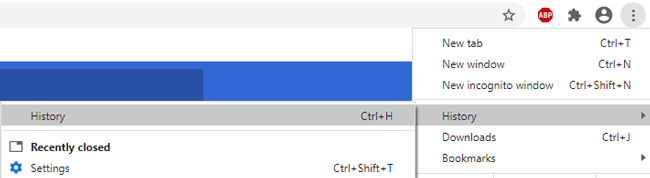
在下一页上,单击左侧的清除浏览数据链接。
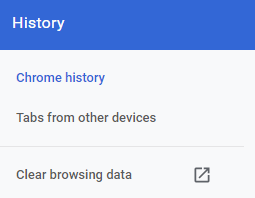
在弹出窗口中,从下拉列表中选择所有时间,确保选中所有框并单击清除数据按钮。
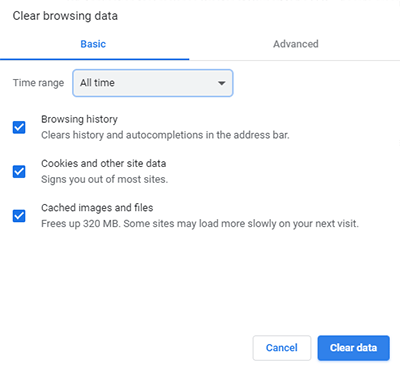
Firefox – 单击浏览器窗口右上角的菜单按钮(3 条水平线)。然后,单击选项。
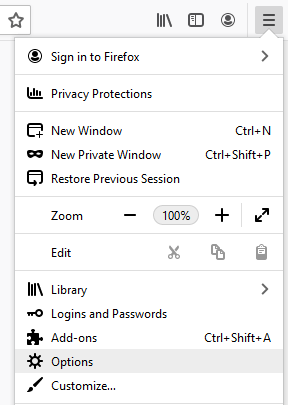
WordPress如何清楚网站缓存?在左侧边栏中,选择Privacy & Security。向下滚动到“历史记录”部分,然后单击“清除历史记录”按钮。

然后,选择时间范围下的所有内容以清除下拉列表。确保选中历史记录下的所有框,然后点击确定按钮。
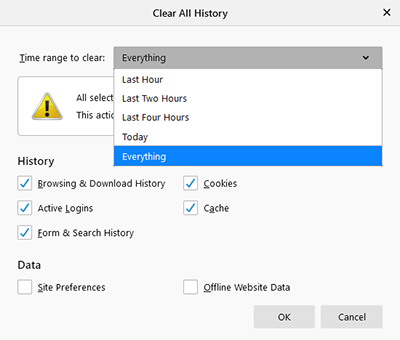
WordPress清除网站缓存示例:Safari – 转到顶部栏中的Safari菜单,然后从下拉列表中选择清除历史记录和网站数据。
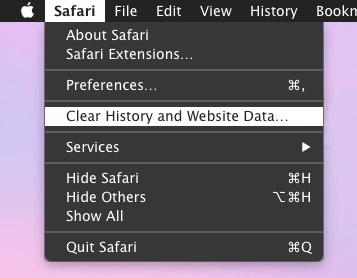
然后,从弹出窗口的下拉列表中选择所有历史记录。最后,单击清除历史记录按钮。
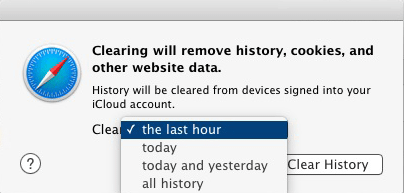
专业提示:你可以在隐身或私人浏览器窗口中打开你的站点,而不是清除缓存,以查看你的更改是否可见。
清除 WordPress 缓存插件中的缓存
如何清除WordPress网站缓存?如果你在 WordPress 网站上使用缓存插件,那么你还需要清除其中的缓存。它们中的大多数允许你从插件的“设置”页面甚至仪表板的顶部栏中轻松完成此操作。
清除 W3 Total Cache 中的缓存
在这个流行的插件中,过程非常简单。
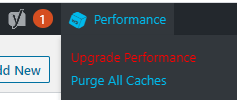
- 单击顶部管理栏中的性能链接。
- 然后,单击下拉列表中的清除所有缓存链接。
清除 WP Super Cache 中的缓存
WordPress如何清楚网站缓存?另一个流行的免费 WordPress 缓存插件,WP Super Cache 还可以让你非常轻松地清除缓存的网站内容。
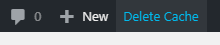
- 登录到你的 WordPress 仪表板。
- 单击顶部管理栏中的删除缓存按钮。
清除 WP Rocket 中的缓存(付费选项)
被广泛认为是市场上最好的 WordPress 缓存插件,WP Rocket 在后台主动构建你的 WordPress 缓存,确保你的用户始终获得你网站的缓存版本。
使用 WP Rocket 只需点击几下即可轻松清除缓存文件。
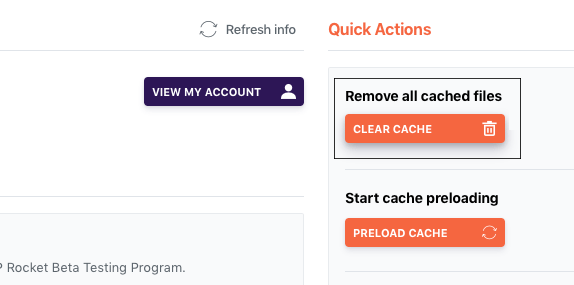
- 转到WordPress 仪表板左侧边栏中的设置> WP Rocket。
- 单击快速操作下的橙色清除缓存按钮。
清除 Cloudflare CDN 中的缓存
如何清除WordPress网站缓存:使用 Cloudflare,你可以通过登录你的帐户或使用插件从 WordPress 仪表板中清除缓存。
清除 cloudflare.com 上的缓存 –登录你的帐户,然后选择要清除其缓存的站点。接下来,单击缓存图标。
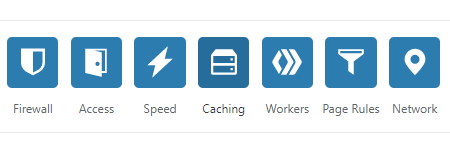
WordPress清除网站缓存示例:在下一页上,单击左上角的配置链接。然后,单击蓝色的“清除所有内容”按钮。
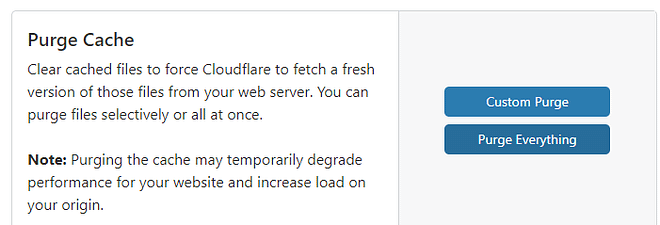
在出现的弹出窗口中,单击红色的“清除所有内容”按钮。
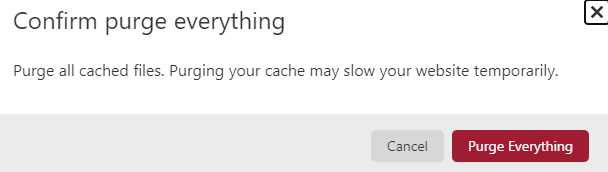
WordPress如何清楚网站缓存?使用 Cloudflare 插件清除缓存 –在你的 WordPress 仪表板中,转到Settings > Cloudflare。
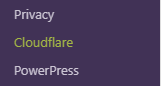
在下一页上,单击蓝色的清除缓存按钮,然后从下拉列表中选择清除所有内容。
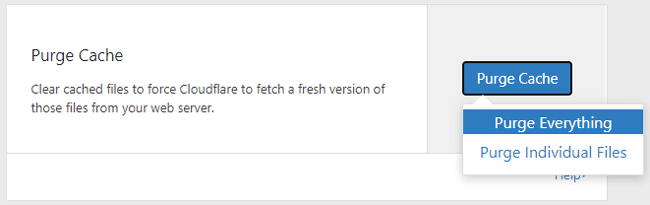
在弹出窗口中,单击“清除所有内容”按钮。
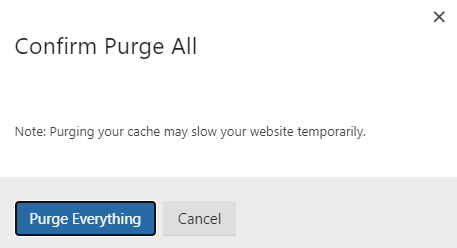
我的经验:我亲自处理了我管理的许多网站上的缓存问题,其中包括我父亲的一个。他偶尔会打电话给我,说“我的更改没有显示在前端”之类的话。然后,我继续问“你是否清除了浏览器缓存?” 如果他说他有,我会跟进“好吧,尝试清除 WordPress 中缓存插件的缓存。” 如果他做了这两件事,那么我会告诉他清除 Cloudflare CDN 缓存。
结论
如何清除WordPress网站缓存?如果你遇到更改在前端不可见的问题,这可能是由你的网络浏览器历史记录/缓存、托管服务器上的缓存插件/工具或内容交付网络(如果你使用一)。希望你在阅读了这篇文章后对缓存有了更多的了解。说到网站优化,不容忽视。

